
Die Verwendung von Augmented-Reality-Filtern hat die Popularität von sozialen Netzwerken wie Instagram, Snapchat und TikTok geweckt. Aus diesem Grund ist es wichtig, dass Sie herausfinden, wie Sie Ihren eigenen Augmented-Reality-Filter auf Instagram erstellen können, da Sie ihn auf diese Weise über das Spark AR Studio- Bearbeitungstool nach Ihren Wünschen anpassen können, damit die Instagram-Plattform ihn für die Verwendung in sozialen Netzwerken genehmigt Netzwerk.
Contents
Kann jeder einen Augmented-Reality-Filter auf Instagram machen?
Die Verwendung von Augmented-Reality-Filtern auf Instagram hat die Geschichten im sozialen Netzwerk revolutioniert, egal ob Sie Ihren Look mit dem Neandertaler-Instagram-Filter verändern oder sich entscheiden, Ihren eigenen zu erstellen . Tatsächlich kann jeder einen Augmented-Reality-Filter erstellen und nach seinen Wünschen anpassen, und dazu müssen Sie einige Anforderungen erfüllen:
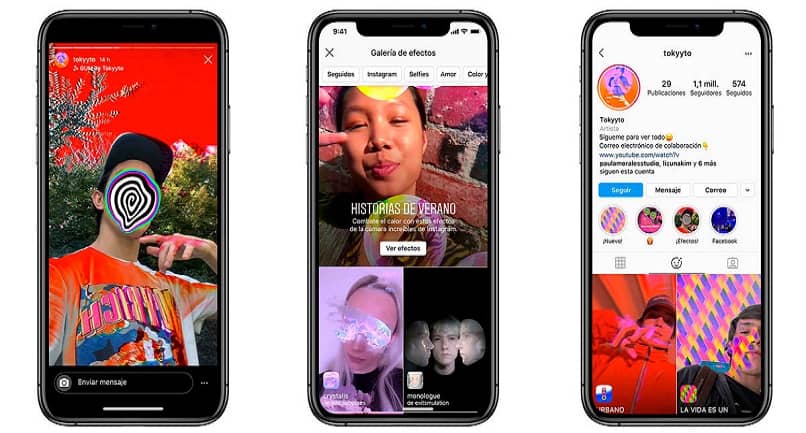
- Stellen Sie sicher, dass Sie die neueste Version Ihrer Instagram-App auf Ihrem Mobilgerät installiert haben.
- Haben Sie einen aktiven PC, auf dem Windows 10 oder MacOS installiert ist.
- Suchen Sie nach der Spark AR Studio-App , um sie auf Ihrem PC zu installieren.
- Speichern Sie die Bilder, die Sie in dem Filter verwenden möchten, den Sie nach Ihren Wünschen erstellen möchten.
Wie erstelle ich einen Augmented-Reality-Instagram-Filter von Grund auf neu?
Filter haben Instagram-Storys in einen sehr unterhaltsamen Spaßmodus verwandelt . Diese Instagram-Filter, die Ihr Gesichtsaussehen verändern, müssen sich normalerweise im Profil des Erstellers befinden. Aus diesem Grund ist es viel besser, wenn Sie sich entscheiden, einen Augmented-Reality-Instagram-Filter von Grund auf selbst zu erstellen.
Dazu müssen Sie nur Spark AR Studio auf Ihrem PC aufrufen, damit die verschiedenen Vorlagen der vom Programm vorgefertigten Filter erscheinen . Dort müssen Sie die Option zum Erstellen eines Filters von Grund auf auswählen, um das Bearbeitungsfeld aufzurufen. Anschließend können Sie die Effekte und Bilder Ihrer Wahl hinzufügen, um Ihren eigenen Filter zu erstellen.
Spark AR Studio-Nutzungsanleitung
Wenn Sie sich entscheiden, Spark AR Studio zu verwenden, um Ihren Augmented-Reality-Filter auf Instagram zu erstellen, sollten Sie bedenken, dass der Editor Ihnen die Möglichkeit bietet, vier verschiedene Erstellungspanels zu verwenden ; das Ansichtsfenster, um einen Effekt zu sehen und zu erzeugen, darin finden Sie den Simulator, damit Sie sehen können, wie Ihr neuer Filter aussehen wird. Außerdem erhalten Sie ein Szenenfenster, in dem Sie allgemeine Bearbeitungsoptionen für AR-Filter erhalten.
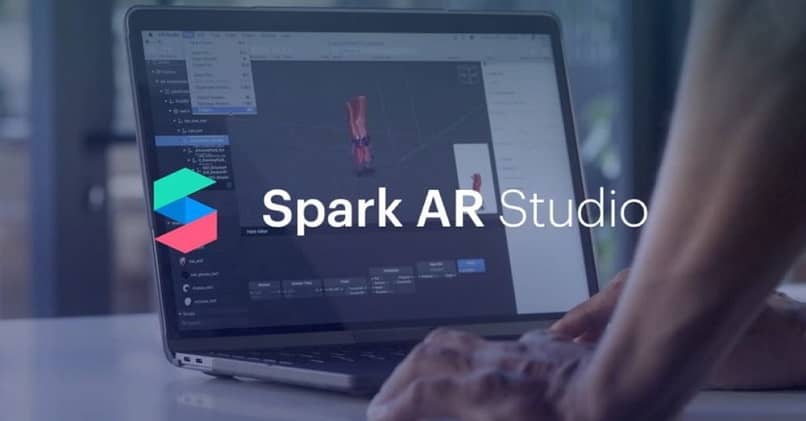
Das Assets-Panel wird dort sichtbar sein, Sie sehen alle Assets, die Sie bei der Erstellung des Filters verwenden werden, sowie ein Inspektionspanel , um auf die spezifischeren Optionen in Bezug auf die Animationseffekte des Filters zuzugreifen. Nachdem Sie sich über die Verwendung der Bedienfelder im Klaren sind, können Sie damit beginnen, Elemente zu Ihren Filtern, Bildern, Animationen, Texturen und Tönen hinzuzufügen.
Erstellen Sie einen AR-Filter für Instagram
Wenn Sie Spark AR auf Ihrem Gerät installiert haben, um einen AR-Filter für Instagram zu erstellen, und die Anwendung aufrufen, sehen Sie ein Fenster mit mehreren Registerkarten , um mit der Bearbeitung des Filters zu beginnen. An diesem Punkt müssen Sie Folgendes tun:
- Drücken Sie die Zeile mit der Bezeichnung Gesichtsverzerrung , um zu dem Bereich zu gelangen, in dem der Filter erstellt werden soll.
- Drücken Sie dann die Option Datei, dann die Schaltfläche Speichern und wählen Sie den Ordner aus, in dem Sie das Projekt speichern möchten, und verlieren Sie nicht Ihre gesamte Arbeit, wenn das Fenster während der Bearbeitung geschlossen wird
- Drücken Sie im linken Bereich des Bedienfelds auf den Abschnitt Szene, um die Option FaceMesh Distortion zu aktivieren .
- Schauen Sie dann auf die rechte Seite des Bedienfelds und Sie finden die Zeile mit der Bezeichnung Verformung.
- Bei diesem Fick kannst du das Gesicht bereits mit dem Filter mit der Modifikation der Mimik verformen.
- Drücken Sie abschließend die Kamerataste, um den Filter mit Ihrem Gesicht zu testen und das Ergebnis zu sehen.
![]()
Filterkonfiguration und -anpassung
Instagram steht in ständigem Wettbewerb mit Snapchat und seinen Filtern wie dem blauen Auge, dafür ermöglicht es die Verknüpfung mit externen Anwendungen wie Spark AR, um Ihren eigenen Filter zu erstellen und ihn durch Hinzufügen von Elementen Ihrer Wahl nach Ihren Wünschen anzupassen:
- Wenn Sie Ihren Filter erstellen, können Sie dem Bild verschiedene Merkmale hinzufügen , sei es ein Hintergrund, Make-up, 3D-Effekte oder Linsen.
- Ändern Sie die Art und Weise, wie die Video- oder Fotofehler mit dem Filter abgespielt werden, außerdem können Sie Text und Lichter integrieren, indem Sie die gewünschten Effekte einfügen.
- Sie können in der Bibliothek der App nach lustigen Elementen suchen, die Sie in Ihren Filter integrieren können, bevor Sie ihn speichern und ihn für die nächsten 24 Stunden in Instagram-Geschichten verwenden, damit alle Ihre Follower ihn sehen und verwenden können.
Wie teste ich meinen Augmented-Reality-Filter?
Sobald Sie Ihren eigenen Augmented-Reality-Filter für Instagram erstellt haben, ist es an der Zeit, ihn zu testen, um seine Funktionsweise zu überprüfen . In diesem Fall ist es wichtig, diesen Vorgang in zwei Phasen durchzuführen:
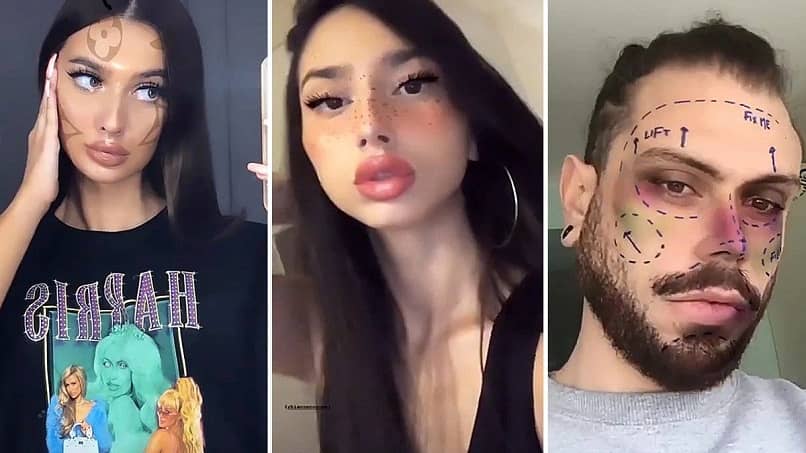
- Testen Sie den Filter in Spark AR Studio, indem Sie auf die Play-Schaltfläche klicken, die Sie im linken Bereich des Bildschirms finden. Dann müssen Sie zum Simulator gehen, wo Sie unbedingt das Optionsmenü öffnen müssen. Wählen Sie die Zeile Berührung simulieren und testen Sie den Filter, indem Sie auf das Testzeichen klicken.
- Sobald der korrekte Betrieb im Editor überprüft wurde, können Sie den Test auf Instagram durchführen, indem Sie auf das Mobiltelefonsymbol im linken Bereich des Bedienfelds klicken. Jetzt sehen Sie eine Option namens Instagram-Kamera , bei der Sie die Schaltfläche Senden drücken müssen. Wenn Sie die Benachrichtigung auf Ihrem Telefon erhalten, können Sie vorübergehend auf den Filter zugreifen, um ihn von Instagram auf Ihrem Handy zu testen.
Nachdem Sie den Filter getestet und sich vergewissert haben, dass er funktioniert, ist es an der Zeit, ihn endgültig auf Instagram hochzuladen, indem Sie auf das Upload-Symbol im Seitenbereich des Spark AR Studio-Bedienfelds klicken. Dann werden die Anforderungen für die Annahme Ihres Filters angezeigt, die den Instagram-Richtlinien entsprechen. Klicken Sie dann auf die Schaltfläche Hochladen und warten Sie, bis das soziale Netzwerk den Filter genehmigt, um ihn frei in Ihren Geschichten verwenden zu können.